在Windows 10 系統中,通過組策略我們可以設置系統的各種軟件、計算機和用戶策略等。最近有位用戶不小心將組策略中的設置修改錯了,導致系統中的很多組件都無法使用了,這該怎麼辦呢?這時候重置組策略編輯器是最好的解決辦法,那麼該如何操作呢?
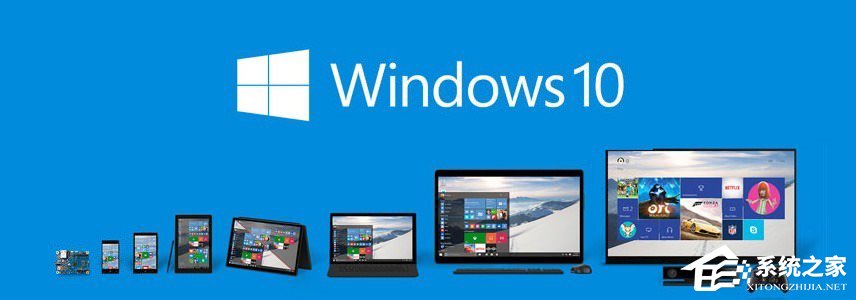
一、還原本地安全策略
用於管理Windows 10 安全選項的安全策略與組策略使用了不同的管理控制台——secpol.msc(本地安全策略),該安全設置管理單元對組策略進行了擴展,可方便個人用戶或域管理員手動配置和定義計算機安全策略。
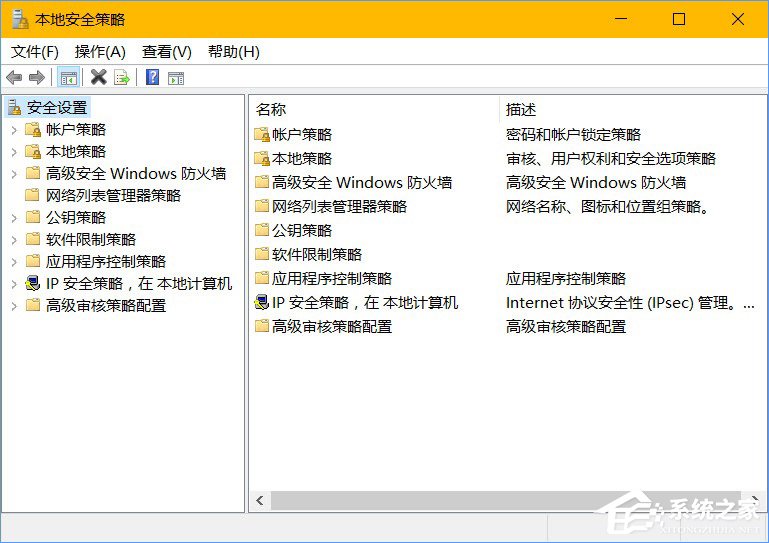
如果你對Windows 10 的安全管理策略不太了解,又自己手動更改了一些亂七八糟的設置,可以通過如下步驟對本地安全策略進行還原:
1、使用Windows + X 快捷鍵打開「命令提示符(管理員)」;
2、執行如下命令:
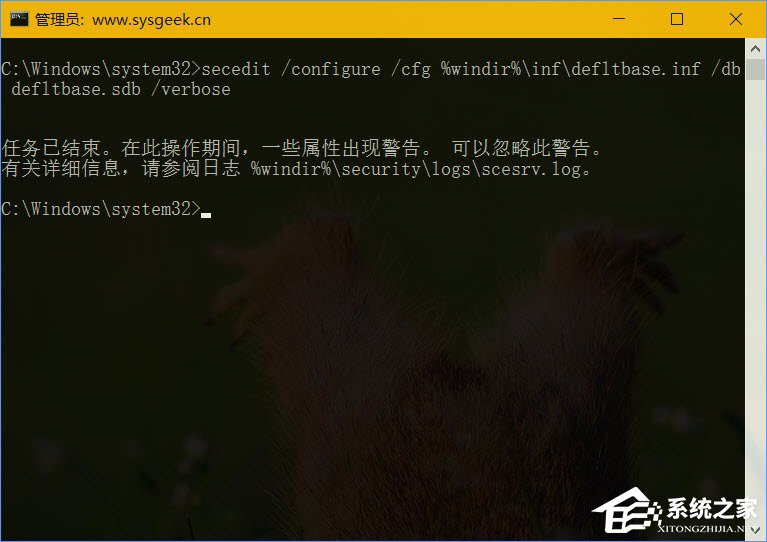
3、命令執行完成之後需要重啟計算機才能生效,如果某些組件仍出現奇怪的問題,可以通過下面介紹的步驟來重置組策略對象。
二、使用命令行重置組策略對象
此種方法比較特殊,我們可以直接從安裝Windows 的分區中直接刪除組策略配置文件夾,以達到全部重置目的:
1、使用 Windows + X 快捷鍵打開「命令提示符(管理員)」;
2、執行如下命令:
3、命令執行完成後重啟計算機即可。
以上就是Win10本地組策略恢復成默認設置的方法,需要重置本地組策略設置的朋友可以參照以上教程操作。